![]()
Markdown 是一种轻量级标记语言,创始人为约翰·格鲁伯(John Gruber)。
Markdown 允许人们使用易读易写的纯文本格式编写文档,让写作者专注于专注文字内容而不是排版样式。
Markdown 兼容所有的文本编辑器与字处理软件,能够轻松的导出 HTML、PDF 和本身的 .md 文件。
总而言之,Markdown 是一种适合所有人的写作语言。
注意:
不同编辑器平台对于 Markdown 语法的支持不尽相同,表现效果可能会出现些许偏差。
本教程主要采用 GitHub Flavored Markdown (GFM) 标准,并进行了适当的内容补充。
本教程建议使用 Typora 或 Visual Studio Code + Markdown All in One 扩展 编写 Markdown 文档。
目 录
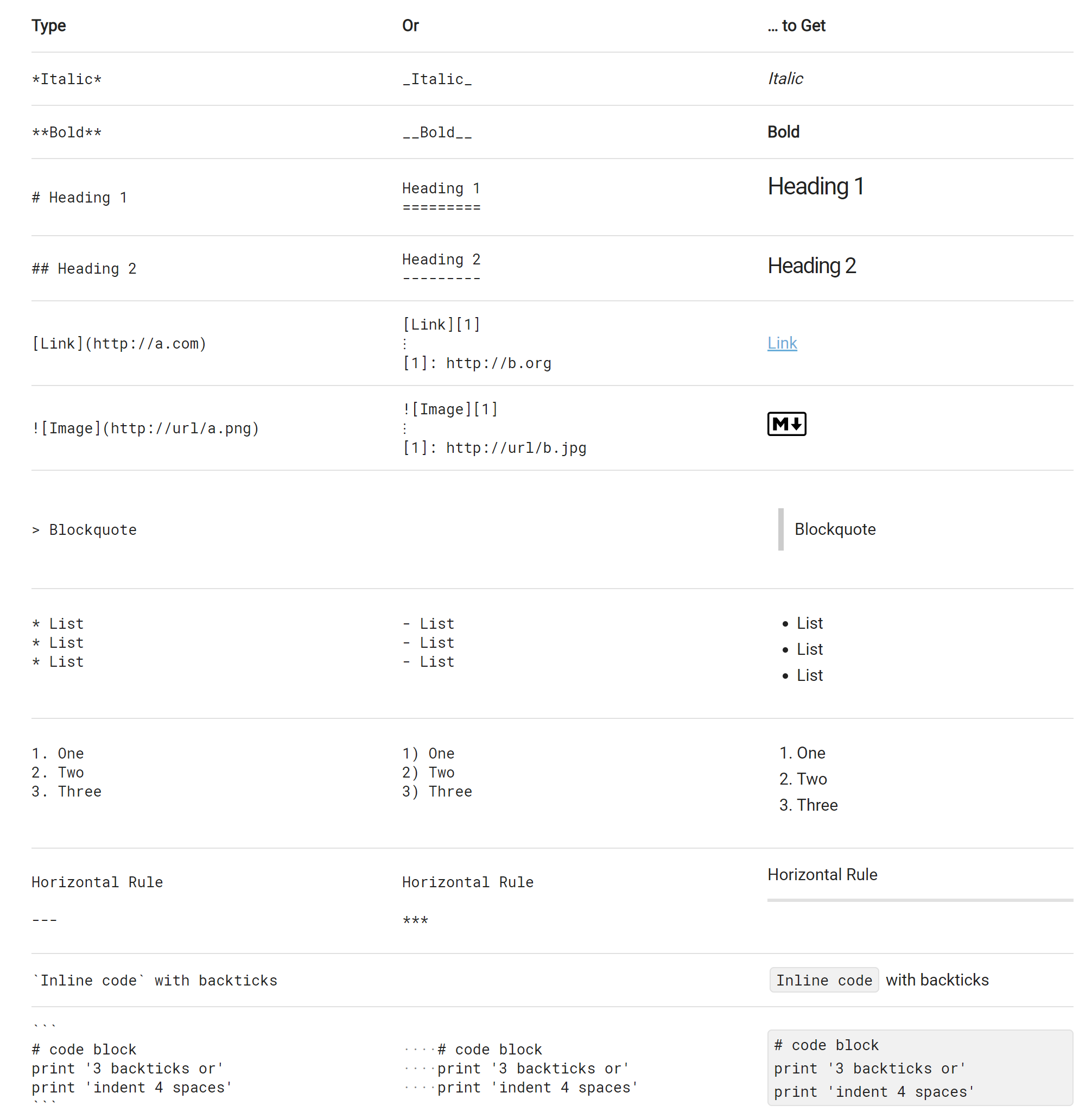
标题
Markdown 标题有两种表示方法。
使用 = 和 - 标记一级和二级标题
在标题文本下面添加下划线至少三个=或-表示一级或二级标题。
一级标题
========
二级标题
--------
渲染结果如下:
一级标题
二级标题
使用 # 号标记多级标题
使用 # 号可表示 1-6 级标题,一级标题对应一个 # 号,二级标题对应两个 # 号,以此类推。
# 一级标题
## 二级标题
### 三级标题
#### 四级标题
##### 五级标题
###### 六级标题
渲染结果如下:
一级标题
二级标题
三级标题
四级标题
五级标题
六级标题
格式
本节介绍Markdown中的段落和字体格式。
段落
Markdown 通过在文本行之间留一个空白行,创建新段落。
对于段落内的文本换行,可以在行尾留下两个空格或者插入一个换行标记 <br>。
例如:
<!--通常以下两行将被解析为同一段落-->
First paragraph.
The second paragraph.
---
<!--通过空白行分隔两段文本-->
First paragraph.
The second paragraph.
---
<!--通过在行尾留下两个空格实现段落换行-->
First paragraph.
The second paragraph.
---
<!--通过在行尾添加换行标记实现段落换行-->
First paragraph.<br>
The second paragraph.
渲染效果如下:
First paragraph. The second paragraph.
First paragraph.
The second paragraph.
First paragraph.
The second paragraph.
First paragraph.
The second paragraph.
字体
Markdown 默认可以使用以下几种字体:
*斜体文本*
_斜体文本_
**粗体文本**
__粗体文本__
***粗斜体文本***
___粗斜体文本___
渲染结果如下:
斜体文本
斜体文本
粗体文本
粗体文本
粗斜体文本
粗斜体文本
也可以用HTML标签表示其他文本样式
<span style="color:red">this text is red</span>
<font face="黑体" color=red size=5>这是红色黑体5号字</font>
渲染结果如下:
this text is red
这是红色黑体5号字
分隔线
可以在一行中用三个以上的星号、减号、底线来建立一个分隔线,行内不能有其他东西,但可以在星号或是减号中间插入空格;此外,还可以使用 HTML 的 <hr> 标签创建分割线。
下面每种写法都可以建立分隔线:
***
* * *
*****
- - -
----------
<hr>
渲染结果如下所示:
删除线
如果段落上的文字要添加删除线,只需要在文字的两端加上两个波浪线 ~~ 即可,实例如下:
~~Markdown~~
渲染结果如下所示:
Markdown
任务列表
在每行前面添加- [ ]或 - [x]标记为任务列表
- [ ] Incomplete item
- [x] Complete item
渲染结果如下:
- Incomplete item
- Complete item
下划线
下划线可以通过 HTML 的 <u> 标签来实现:
<u>带下划线文本</u>
渲染结果如下:
带下划线文本
*脚注 (GFM 暂不支持)
脚注是对文本的补充说明,内容将会在文档底部看到。
语法如下:
Here is a footnote example[^1].
[^1]: Let's try markdown!
以下实例演示了脚注的用法:
Here is a footnote1.
列表
Markdown 支持有序列表和无序列表。
无序列表
无序列表使用星号 (*)、加号 (+) 或减号 (-) 作为列表标记:
* 第一项
* 第二项
* 第三项
+ 第一项
+ 第二项
+ 第三项
- 第一项
- 第二项
- 第三项
渲染结果保持一致:
- 第一项
- 第二项
第三项
- 第一项
- 第二项
第三项
- 第一项
- 第二项
- 第三项
有序列表
有序列表使用任意数字并加上 . 号表示,Markdown 会自动将其渲染为有序数字如:
1. 第一项
1. 第二项
5. 第三项
9. 第四项
渲染结果如下:
- 第一项
- 第二项
- 第三项
- 第四项
列表嵌套
列表嵌套只需在子列表中的选项添加 4 个空格(或 1 个制表符)即可:
1. 第一项:
- 第一项嵌套的第一个元素
- 第一项嵌套的第二个元素
2. 第二项:
- 第二项嵌套的第一个元素
- 第二项嵌套的第一个元素
渲染结果如下:
- 第一项:
- 第一项嵌套的第一个元素
- 第一项嵌套的第二个元素
- 第二项:
- 第二项嵌套的第一个元素
- 第二项嵌套的第一个元素
区块
Markdown 区块引用是在段落开头使用 > 符号 ,然后紧跟一个空格:
> 区块引用
渲染结果如下:
区块引用
区块是可以嵌套的,一个 > 符号是最外层,两个 > 符号是第一层嵌套,以此类推退:
> 最外层
> > 第一层嵌套
> > > 第二层嵌套
渲染结果如下:
最外层
第一层嵌套
第二层嵌套
区块中使用列表
区块中使用列表实例如下:
> 区块中使用列表
> 1. 第一项
> 2. 第二项
> + 第一项
> + 第二项
> + 第三项
渲染结果如下:
区块中使用列表
- 第一项
- 第二项
- 第一项
- 第二项
- 第三项
列表中使用区块
如果要在列表项目内放进区块,那么就需要在 > 前添加四个空格的缩进。
区块中使用列表实例如下:
* 第一项
> GitHub
> Markdown
* 第二项
渲染结果如下:
- 第一项
GitHub
Markdown - 第二项
代码
本节介绍Markdown中插入代码的方法。
单行代码
单行代码可使用一对反引号 (`) 把它包起来,例如:
`inline code`
渲染结果如下:
inline code
如果要在代码区段内插入反引号,你可以用多个反引号来开启和结束代码区段,例如
``There is a literal backtick (`) here.``
There is a literal backtick (`) here.
代码区块
代码区块可使用使用一对 ``` 或 ~~~ 包裹一段代码,还可同时指定相应的编程语言,Markdown 会根据指定的代码语言对该段代码进行语法高亮,例如:
```python
def hanoi(n, a, b, c):
if n == 1:
print(a, '-->', c)
else:
hanoi(n-1, a, c, b)
print(a, '-->', c)
hanoi(n-1, b, a, c)
print(hanoi(5, 'a', 'b', 'c'))
```
渲染结果如下:
def hanoi(n, a, b, c):
if n == 1:
print(a, '-->', c)
else:
hanoi(n-1, a, c, b)
print(a, '-->', c)
hanoi(n-1, b, a, c)
print(hanoi(5, 'a', 'b', 'c'))
GFM 中还可以显示 diff 效果,即展示一个文件内容的增加与删除(绿色表示新增,红色表示删除)。在三个反引号后面加上 diff 标识符,并且其代码块行头以 + 开头表示新增,- 开头表示删除。例如:
```diff
+ print('Hello!')
- print('Goodbye!')
```
渲染结果如下:
+ print('Hello!')
- print('Goodbye!')
链接
GFM 支持 URL 链接、行内链接、参考链接和锚点链接:
普通链接
GitHub 可自动从标准 URL 创建链接,例如:http://www.baidu.com
也可通过 <> 包裹 URL 来创建链接,例如:
<https://www.baidu.com/>
其渲染结果与标准 URL 相同:
行内链接
在[]里输入链接文本,在其后的()中输入 URL 和可选的标题。
提示: 链接文本不必一定是文本。图片或其他 HTML 元素都可以成为链接。
例如:
This is [an example](http://example.com/ "Title") inline link.
渲染效果如下:
This is an example inline link.
参考链接
链接也可以添加上一个 id,然后可在任意位置定义id的 URL,例如:
This is [an example][id] reference-style link.
[id]: http://example.com/ "Optional Title Here"
渲染效果如下:
This is an example reference-style link.
锚点链接
每一个标题都是一个锚点(不包括#等字符),也可以用 HTML 方式定义锚点 id,不过要注意使用标题锚点时:
- 标题中的英文字母都要被转化为小写字母
- 空格换成
- - 去除句号、括号等 HTML 字符
- 标题名相同时,第2个锚点引用时加后缀,如
标题-2 - GFM 锚点也支持中文
可以使用锚点来创建 GFM 标准下的文档目录(GFM 不支持使用 [TOC] 创建文档目录)
图片
Markdown 中插入图片的方法和插入链接的方法类似,只需要在链接前添加一个 !。
插入图片

使用实例:

渲染结果如下:
更改图片格式
可以使用 html 中的 <img> 标签对图片格式进行限定,例如:
<img src="https://desktop.github.com/images/desktop-icon.svg" alt="GitHub Desktop Icon" title="GitHub Desktop Icon" width="50%"/>
渲染结果如下:
表格
本节介绍Markdown的表格制作方法。
插入表格
| Markdown 表格使用 ** | ** 来分隔每列,使用 - 来分隔表头和其他行。 |
必须在表格前包含空白,以便其正确呈现,表格末尾的竖线可选。
语法格式如下:
| Column 1 | Column 2 | Column 3 |
| -------- | -------- | -------- |
| Value 1 | Value 2 | Value 3 |
渲染结果如下:
| Column 1 | Column 2 | Column 3 |
|---|---|---|
| Value 1 | Value 2 | Value 3 |
对齐方式
单元格中的内容默认左对齐,可通过对齐标记改变表格内容对齐方式:
-:设置内容和标题栏居右对齐;:-设置内容和标题栏居左对齐;:-:设置内容和标题栏居中对齐;:和-之间不能有空格,-的数量无限制;
例如:
| default | centered | right-aligned | left-aligned |
| ------- | :------: | ------------: | :----------- |
| a | b | c | d |
渲染结果如下:
| default | centered | right-aligned | left-aligned |
|---|---|---|---|
| a | b | c | d |
高级技巧
本节介绍一些常用的 Mardown 高级技巧,更多内容请参考 Commonmark 与 GitHub Flavored Markdown Spec。
Emoji 支持
GFM 支持通过键入 :EMOJICODE: 添加表情符号。
例如:
我觉得这个想法非常棒!:+1:
渲染结果如下:
我觉得这个想法非常棒!:+1:
在 GitHub 网页端的 Mardown 编辑器中键入 : 后将显示建议的表情符号列表,列表将在你键入时进行过滤,一旦找到所需表情符号,通过 Tab 或 Enter 键以填写选中的结果。
有关可用表情符号及其代码的完整列表,请查看 Emoji Cheat Sheet。
HTML 支持
Markdown 兼容HTML,不在 Markdown 涵盖范围之内的标签,可以直接在文档里面用 HTML 撰写,不需要额外标注。
能制约的只有一些 HTML 区块元素――比如 <div>、<table>、<pre>、<p> 等标签,必须在前后加上空行与其它内容区隔开,还要求它们的开始标签与结尾标签不能用制表符或空格来缩进。
HTML 的区段(行内)标签如 <span>、<cite>、<del> 可以在 Markdown 的段落、列表或是标题里随意使用。
例如要在 Markdown 中表示键盘按键可使用 <kbd> 标签:
<kbd>Ctrl</kbd>+<kbd>Alt</kbd>+<kbd>Del</kbd>
渲染结果为:
Ctrl+Alt+Del
转义字符
Markdown 使用了很多特殊符号来表示特定的意义,如果需要显示特定的符号则需要使用转义字符 \。
**一对星号表示文本加粗**
\*\*使用转义字符可正常显示星号\*\*
渲染结果如下:
一对星号表示文本加粗
**使用转义字符可正常显示星号**
Markdown 支持以下这些符号前面加上反斜杠来帮助插入普通的符号:
\ 反斜线
` 反引号
* 星号
_ 下划线
{} 花括号
[] 方括号
() 小括号
5# 井字号
+ 加号
- 减号
. 英文句点
! 感叹号
*数学公式 (GFM 暂不支持)
部分 Markdown 编辑器(如 Typora、VS Code等)支持使用 Mathjax 对 LaTeX 数学公式进行渲染。
如果要写一小段行内数学公式,使用一对 $ 把它包起来,例如:
$\begin{aligned} f(x) &=(m+n)^2 \\ & =m^2+2m+n^2 \end{aligned}$
渲染结果如下:

如果要插入数学公式块,需要一对$$表示开启和结束,例如:
$$
\mathbf{V}_1 \times \mathbf{V}_2 = \begin{vmatrix}
\mathbf{i} & \mathbf{j} & \mathbf{k} \\
\frac{\partial X}{\partial u} & \frac{\partial Y}{\partial u} & 0 \\
\frac{\partial X}{\partial v} & \frac{\partial Y}{\partial v} & 0 \\
\end{vmatrix}
$$
渲染结果如下:

参考资料
-
Let’s try markdown! ↩